Obsah
"Search.com toolbar" je ďalší adware a únosca prehliadača, ktorý používa vyhľadávač "http://t1.search.com/" a vykonáva presmerovanie prehliadania.  "Search.com" únosca panelov nástrojov je pribalený k iným inštalačným programom a z tohto dôvodu musíte pri inštalácii softvéru vždy dávať pozor na ďalšie panely nástrojov a rozšírenia, ktoré sú s ním nainštalované.
"Search.com" únosca panelov nástrojov je pribalený k iným inštalačným programom a z tohto dôvodu musíte pri inštalácii softvéru vždy dávať pozor na ďalšie panely nástrojov a rozšírenia, ktoré sú s ním nainštalované.
Odstránenie Panel nástrojov "Search.com" z počítača použite nasledujúce kroky:
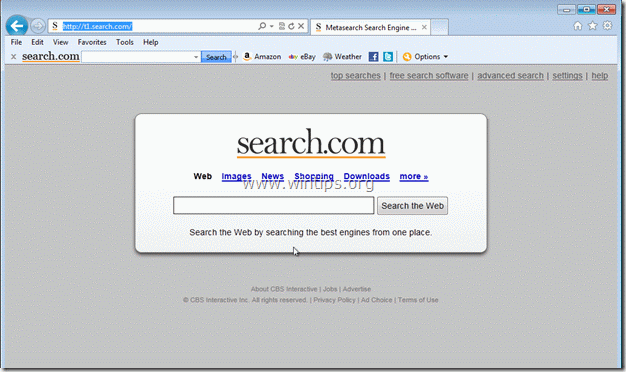
Ako odstrániť Panel nástrojov "Search.com" z vášho počítača:
Krok 1. Odinštalujte aplikácie nainštalované službou "Search.com" z ovládacieho panela.
1. Ak to chcete urobiť, prejdite na Štart > Ovládací panel .
{ Štart > Nastavenia > Ovládací panel . (Windows XP)}
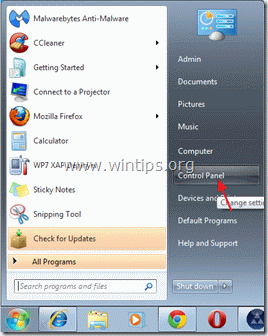
2. Dvojitým kliknutím otvoríte " Pridať alebo odstrániť programy ", ak máte systém Windows XP alebo
“ Programy a funkcie ", ak máte systém Windows 8, 7 alebo Vista).

3. V zozname programov nájdite a odstrániť/odinštalovať tieto aplikácie:
a. Search.com Toolbar vx.x (Podľa CBS Interactive)
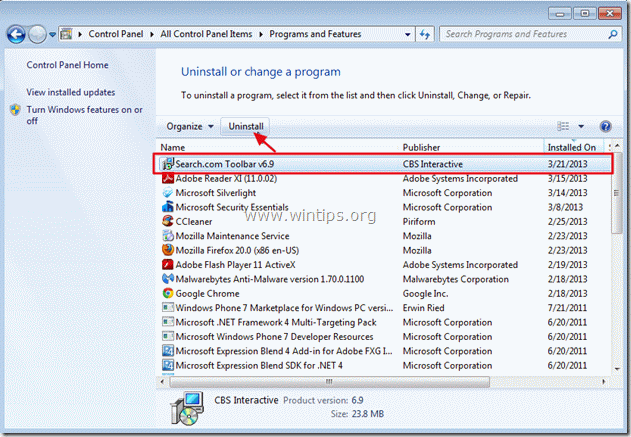
Krok 2: Vyčistite počítač pomocou programu AdwCleaner.
1. Stiahnite si a uložte nástroj "AdwCleaner" na plochu.

2. Zatvorte všetky otvorené programy a Dvojité kliknutie otvoriť "AdwCleaner" z pracovnej plochy.
3. Tlač " Odstrániť ”.
4. Tlač " OK " v okne "AdwCleaner - Informácie" a stlačte " OK " opäť reštartovať počítač .

5. Keď sa počítač reštartuje zavrieť "Informačné okno (readme) programu AdwCleaner.
6. Teraz skontrolujte, či sú nastavenia prehliadača obnovené na pôvodné . Ak áno , bypass ďalší krok a prejdite na Krok 4 .
Krok 3. Odstránenie Panel nástrojov "Search.com" z aplikácie internetového prehliadača.
Internet Explorer, Google Chrome, Mozilla Firefox
Internet Explorer
Ako odstrániť Panel nástrojov "Search.com" z aplikácie Internet Explorer.
1. Otvorte Internet Explorer a potom otvorte " Možnosti internetu ”.
Ak to chcete urobiť, v ponuke súborov IE vyberte položku " Nástroje " > " Možnosti internetu ”.
Upozornenie*: V najnovších verziách IE stlačte tlačidlo " Prevodovka " ikona  vpravo hore.
vpravo hore.
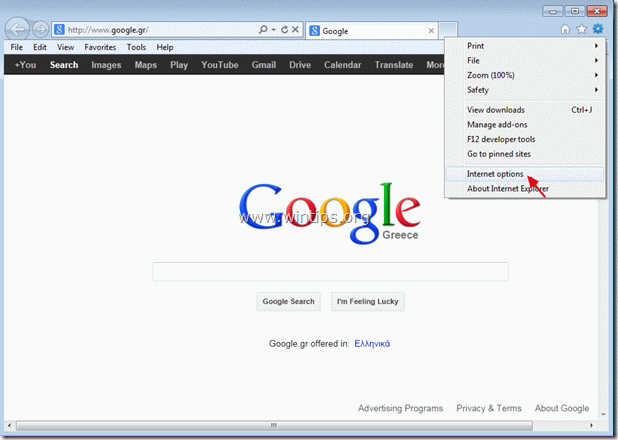
2. Kliknite na " Pokročilé " karta.

3. Vyberte si " Obnovenie ”.

4. Začiarknite (povoľte) " Odstránenie osobných nastavení " a vyberte možnosť "Resetovať".

5. Po dokončení resetovania stlačte tlačidlo " Zatvoriť " a potom vyberte položku " OK " na ukončenie možností aplikácie Internet Explorer.

6. Reštartujte prehliadač.
7. Znovu otvorte Internet explorer a v ponuke súborov IE vyberte položku " Nástroje " > " Správa doplnkov ”.

8. Kliknite na " Poskytovatelia vyhľadávania " na ľavom paneli vyberte škodlivú položku " Search.com " a kliknite na " Odstránenie stránky ”.
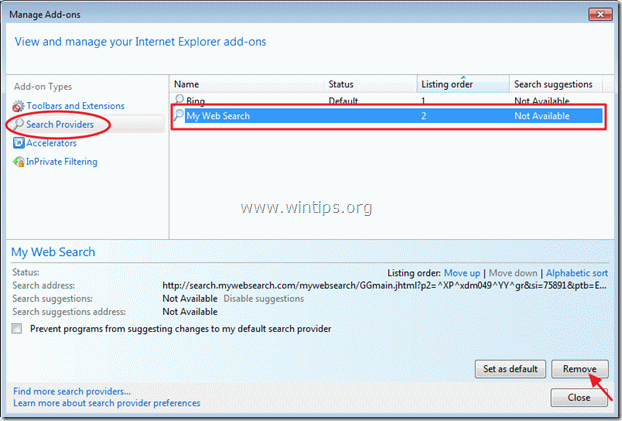
9. Prejdite na krok 4 .
Google Chrome
Ako odstrániť Panel nástrojov "Search.com" z prehliadača Google Chrome:
1. Otvorte prehliadač Google Chrome a prejsť do ponuky Chrome a vyberte možnosť " Nastavenia ".

2. Nájdite " Pri spustení " a vyberte možnosť " Nastavenie stránok ".

3. Vymazať . nechcená stránka vyhľadávania: "http://t1.search.com" zo spúšťacích stránok stlačením tlačidla " X " na pravej strane.

4. Nastavte preferovanú úvodnú stránku (napr. http://www.google.com) a stlačte tlačidlo " OK ".

5. Prejsť na " Vyhľadávanie " a vyberte možnosť " Správa vyhľadávačov ".

6. Vyberte si preferovaný predvolený vyhľadávač (napr. vyhľadávanie Google) a stlačte " Urobiť predvolené nastavenie ".

7. Vyberte si škodlivý vyhľadávač názov a odstrániť ho stlačením tlačidla " X " vpravo.
Potom vyberte položku " OK " na zatvorenie " Vyhľadávače " okno.

8. Vyberte si " Rozšírenia " na ľavej strane.

9. Na " Rozšírenia " panel, odstrániť . nežiaduce rozšírenie (napr. WiseConvert na obrázku vyššie) stlačením tlačidla " Kôš na odpadky " v tomto riadku. Keď sa zobrazí dialógové okno s potvrdením, kliknite na Odstránenie stránky .
10. Zatvorte všetky okná prehliadača Google Chrome a p r e d p o k l a d á m e Krok 4 .
Mozilla Firefox
Ako odstrániť Panel nástrojov "Search.com" z adresy Mozilla Firefox:
1. Najskôr musíte mať povolený hlavný panel ponúk prehliadača Firefox.
* Kliknite pravým tlačidlom myši, na prázdnom mieste vpravo od "Karta stránky" a povoliť Firefox "Panel ponuky".

2. V ponuke prehliadača Firefox prejdite na položku " Pomoc " > " Informácie o riešení problémov ".

3. V " Informácie o riešení problémov ", stlačte tlačidlo " Resetovanie prehliadača Firefox " na obnovenie predvoleného stavu prehliadača Firefox .

4. Tlač " Resetovanie prehliadača Firefox : opäť.

5. Po dokončení resetovania sa Firefox reštartuje.
6. Zatvorte všetky okná prehliadača Firefox a prejdite na ďalší Krok.
Krok 4. Čistenie váš počítač z škodlivé hrozby.
Prihláste sa do systému Windows a použite program "MalwareBytes Antimalware" na vyčistenie počítača od škodlivých hrozieb, ktoré v ňom zostali.*
*Ak neviete, ako nainštalovať a používať " MalwareBytes Anti-Malware ", prečítajte si tieto pokyny.
Poradenstvo: Zabezpečenie čistoty a bezpečnosti počítača, vykonajte úplnú kontrolu programu Malwarebytes' Anti-Malware v núdzovom režime systému Windows .*
* Ak chcete prejsť do núdzového režimu systému Windows, stlačte tlačidlo " F8 " počas spúšťania počítača, ešte pred zobrazením loga systému Windows. Keď sa zobrazí tlačidlo " Ponuka rozšírených možností systému Windows " sa zobrazí na obrazovke, pomocou klávesov so šípkami prejdite na Bezpečný režim a potom stlačte "ENTER “.
Krok 5. Vyčistite nežiaduce súbory a položky.
Použite " CCleaner " a prejdite na čisté váš systém z dočasných internetové súbory a neplatné položky registra.*
* Ak neviete, ako nainštalovať a používať "CCleaner", prečítajte si tieto pokyny .
Krok 6. Reštartujte počítač, aby sa zmeny prejavili, a vykonajte úplnú kontrolu antivírusovým programom.

Andy Davis
Blog správcu systému o systéme Windows






